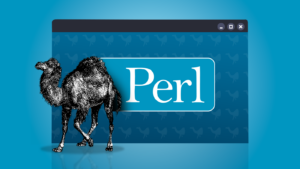6 เคล็ดลับการใช้ Linux โดยไม่ต้องแตะ Command Line
เวลาอ่านเกี่ยวกับ Linux หลายคนคงเจอเรื่องการใช้คำสั่งในเทอร์มินัล ทำให้รู้สึกว่ามันน่ากลัว ถ้าหากไม่คุ้นเคยกับมัน แต่รู้หรือไม่ว่าคุณสามารถใช้ Linux ได้โดยไม่ต้องยุ่งกับเทอร์มินัลเลย มาดูกันว่าเรามีเคล็ดลับอะไรบ้าง!
สามารถใช้ Linux ได้โดยไม่ต้องใช้ Terminal จริงหรือ?
คำตอบสั้นๆ คือ “ได้” ถ้าคุณมีเดสก์ท็อปที่ดีติดตั้งไว้ คุณสามารถจัดการไฟล์ผ่านหนึ่งในโปรแกรมจัดการไฟล์ ติดตั้งซอฟต์แวร์ผ่านศูนย์ซอฟต์แวร์ และตั้งค่าต่างๆ ผ่านเมนูการตั้งค่าได้เลย แม้ว่าเทอร์มินัลจะทำให้การทำงานรวดเร็วขึ้น แต่ก็ไม่ใช่วิธีเดียวในการจัดการระบบของคุณ
เลือก Linux Distribution ที่เหมาะสม
ถ้าอยากใช้งาน Linux แบบสบายๆ โดยไม่แตะเทอร์มินัล ลองเลือกดิสทริบิวชันที่เป็นมิตรกับผู้ใช้ใหม่ดูสิ ตัวอย่างเช่น ถ้ามาจาก Windows ก็มีดิสทริบิวชันที่เลียนแบบอินเตอร์เฟซของ Windows อย่าง Linux Mint ที่มีหน้าเดสก์ท็อป Cinnamon ที่ใช้งานง่าย คุณก็สามารถติดตั้งซอฟต์แวร์และจัดการไฟล์ได้โดยไม่ต้องเปิดเทอร์มินัลเลย
ปรับแต่งประสบการณ์การใช้ Linux ของคุณเอง
คุณสามารถปรับแต่งเกือบทุกอย่างของระบบตามที่คุณต้องการได้โดยไม่ต้องเปิดเทอร์มินัล เช่น เปลี่ยนวอลล์เปเปอร์ ไอคอน และฟอนต์ หรือตั้งค่าปุ่มลัดต่างๆ ผ่านอินเตอร์เฟซที่เป็นกราฟิก
จัดการซอฟต์แวร์ด้วยศูนย์ซอฟต์แวร์แบบกราฟิก
หลายดิสทริบิวชันของ Linux มีศูนย์ซอฟต์แวร์แบบกราฟิกที่ช่วยให้คุณค้นหา ติดตั้ง และอัปเดตซอฟต์แวร์ได้อย่างง่ายดาย แค่เปิดศูนย์ซอฟต์แวร์ พิมพ์ชื่อซอฟท์แวร์ที่ต้องการ แล้วคลิกติดตั้ง
จัดการไฟล์ได้ง่ายๆ ด้วยโปรแกรมจัดการไฟล์
คุณสามารถจัดการไฟล์บน Linux แบบเดียวกับที่คุณทำบน Windows หรือ macOS โดยใช้โปรแกรมจัดการไฟล์ที่เป็นกราฟิก เช่น Nautilus ของ Ubuntu, Dolphin ของ KDE และ Thunar ของ XFCE ซึ่งแต่ละอันมีฟีเจอร์ที่น่าสนใจต่างกัน
ปรับค่าและการตั้งค่าระบบจาก GUI
การปรับค่าระบบต่างๆ สามารถทำได้จากโปรแกรมการตั้งค่าที่เป็นกราฟิกอย่างง่ายดาย โดยที่ไม่ต้องเข้าเทอร์มินัลเลย
รันแอป Windows ด้วย Wrappers
ปัจจุบันการรันแอป Windows บน Linux ไม่ใช่เรื่องยากอีกต่อไป ด้วยโปรแกรมอย่าง Heroic Launcher และ Bottles ที่ช่วยให้คุณเพิ่มไฟล์ EXE ของแอปที่ต้องการและรันได้เลย นอกจากนี้ยังสามารถใช้ซอฟต์แวร์เสมือนจริงเช่น VirtualBox หรือ VMware เพื่อรัน Windows ทั้งระบบใดๆ ก็ได้ภายใน Linux
บทสรุป
ถึงแม้ว่าช่วงแรกๆ Linux อาจดูน่ากลัว แต่จริงๆ แล้วมันไม่ต่างกับระบบปฏิบัติการอื่นและยังง่ายต่อการเรียนรู้ด้วย ลองให้เวลาในการสำรวจดูสิ คุณอาจจะค้นพบว่าตัวเองสนุกไปกับมันและแม้กระทั่งอาจจะสัมผัสเทอร์มินัลเพื่อเรียนรู้สิ่งใหม่ๆ ถ้าคุณได้ทดลองใช้แล้วเราอาจจะได้เห็นคุณในหมู่คนที่ติดใจมันแน่ๆ
ลุยเลย! จริงๆ มันไม่เจ็บหรอก เมื่อคุณเรียนรู้การเริ่มต้นจากพื้นฐานง่ายๆ ที่ไม่จำเป็นต้องใช้คำสั่งในเทอร์มินัล คุณจะได้สัมผัสประสบการณ์ใหม่ในการใช้ Linux ที่เราเกริ่นไว้ อย่าลืมลองใช้สักครั้งแล้วสัมผัสความสมูทของมัน!
ฝาก-ถอนไม่มีขั้นต่ำ อิสระการเงินที่ง่าย สะดวก ทันใจ ทุกการทำรายการ
เริ่มต้นแทงบอลไม่มีขั้นต่ำ สนุกได้ทุกแมตช์ ทุกเวลา
“พบกับประสบการณ์ใหม่ที่ gclub คาสิโนออนไลน์ที่ปลอดภัยและได้รับความนิยมมากที่สุดในไทย”
“เล่น ไฮโลไทย แบบออนไลน์ สนุกกับเกมพื้นบ้านที่ได้รับความนิยมสูงสุดในประเทศไทย”
“ต้องการเครดิตฟรีเล่นสล็อต? เข้าไปที่ สล็อต168เครดิตฟรี.com เว็บที่มีโปรโมชั่นเด็ดและเกมให้เลือกเล่นหลากหลาย”
แหล่งที่มา:https://www.howtogeek.com/6-tips-for-using-linux-without-touching-the-command-line/